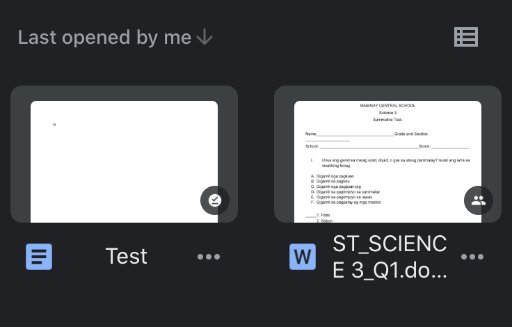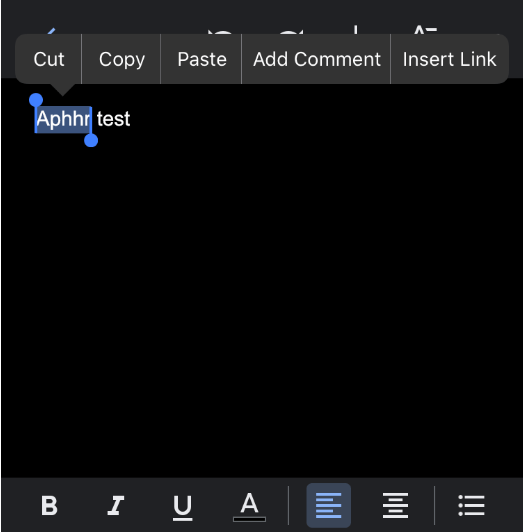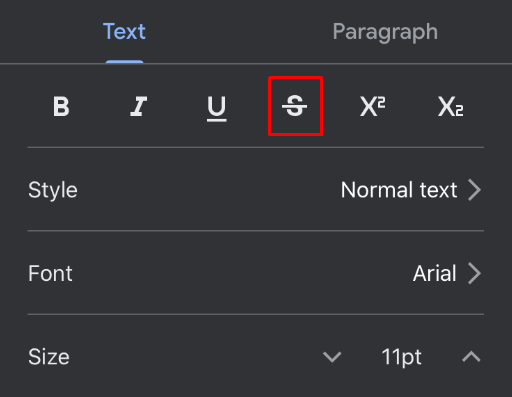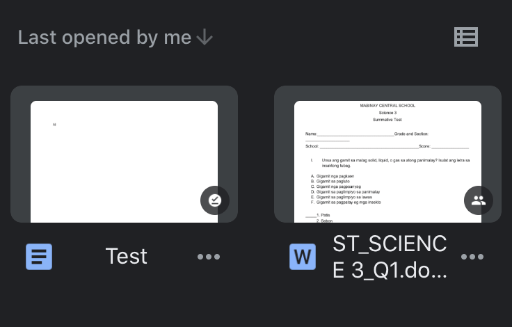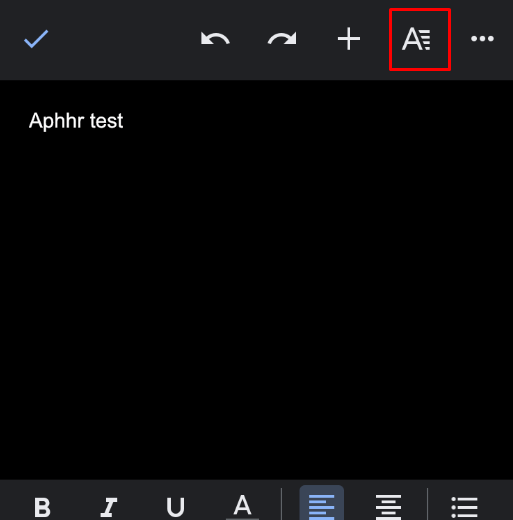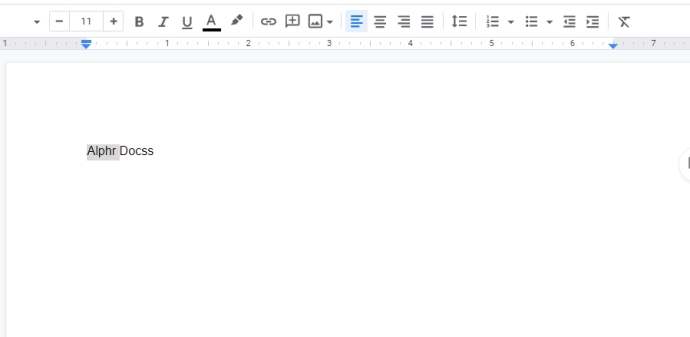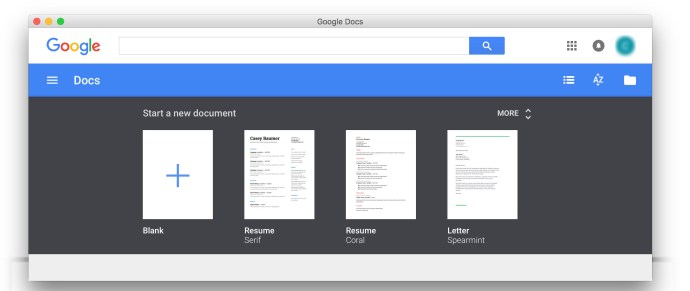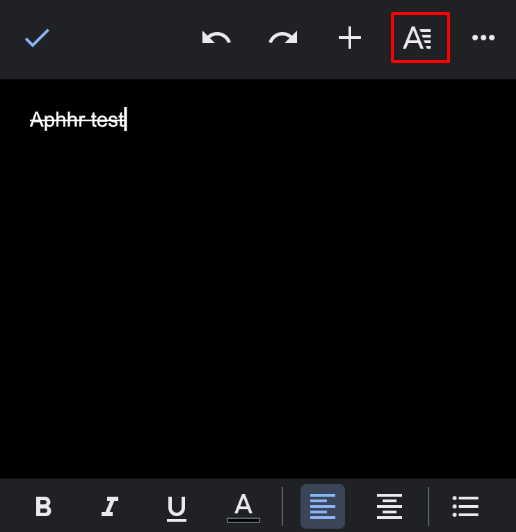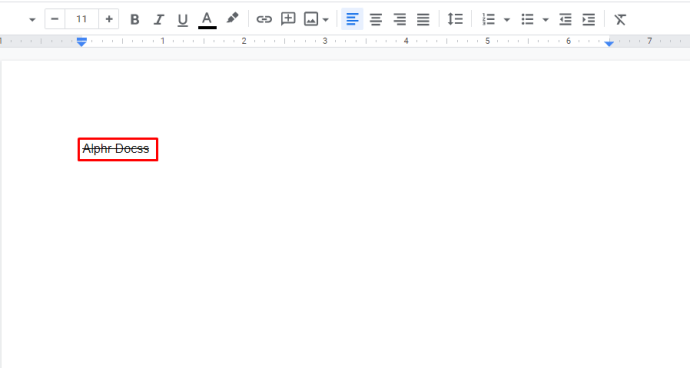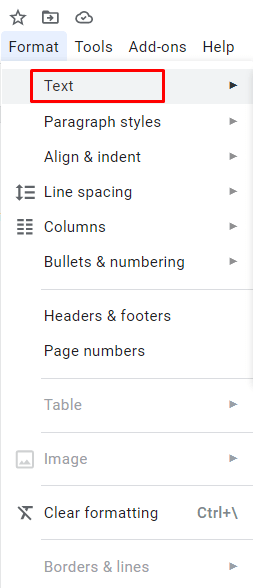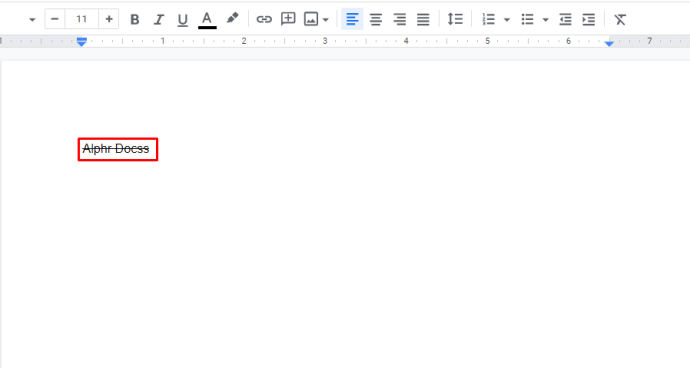无论您是专业编辑还是教师,删除线都是您必不可少的选择。它允许您更正错误,但保留原始错误,以便其他人可以比较它们。当然,许多人删除了自己的文件、议程、待办事项清单等等。它可以让你跟踪你做了什么和你必须做什么。
随着越来越多的人使用 Google Docs,选项变得越来越先进。在本文中,我们将向您展示如何在 GoogleDocs 上删除删除线,两者都在应用程序的桌面上。
如何在 Google Docs App 上删除线
Google Docs 应用程序上的删除线选项不取决于您使用的是 iOS 设备还是 Android 设备。真正的区别在于设备的类型。适用于平板电脑和 iPad 的 Google 文档应用程序与适用于手机的版本大不相同。
虽然平板版非常简单,甚至比桌面版更直观,但智能手机版就不能这么说了。原因很明显——在较小的屏幕上,所有命令都没有足够的空间。但是,与许多其他书写工具相比,Google Docs 针对手机的优化要好得多。
如果您在平板电脑上使用 Google Docs 应用程序,您必须执行以下操作:
- 打开应用程序。

- 打开要编辑的文档。
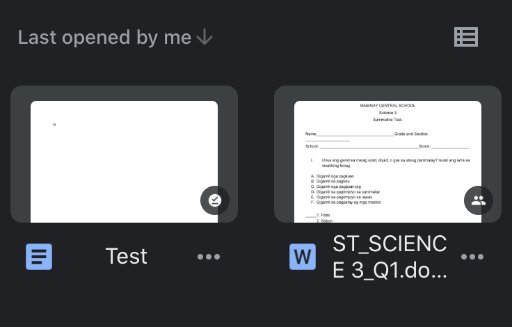
- 选择要删除线的文本。
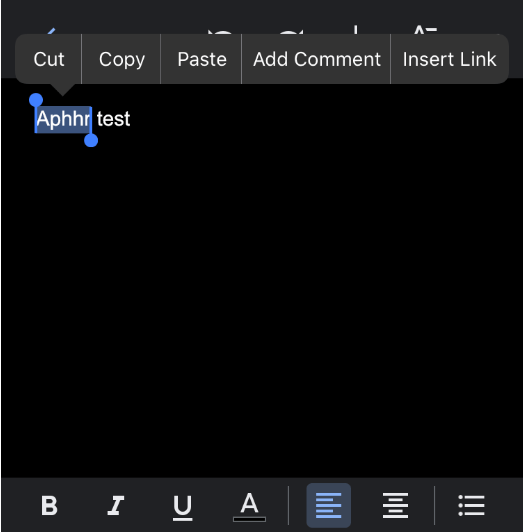
- 单击顶部菜单中的字母 S。
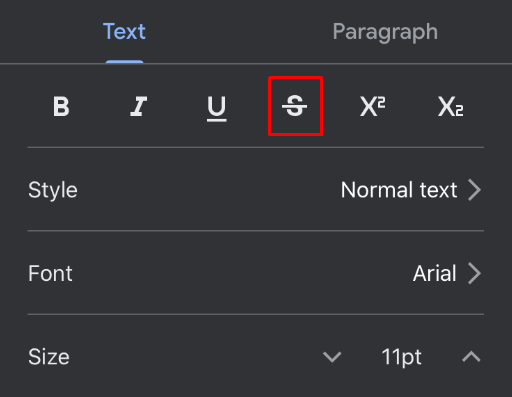
而已!该应用程序非常直观,您只需单击一下即可删除文本。如果您没有看到字母 S,请查看顶部菜单的左角。它应该在那里,在常见格式的图标旁边,如粗体和下划线。
如果您的手机上安装了该应用程序,则以下指南适合您。该应用程序在所有手机上看起来都差不多。以下是删除任何文本的方法:
- 打开应用程序。

- 打开要编辑的文档。
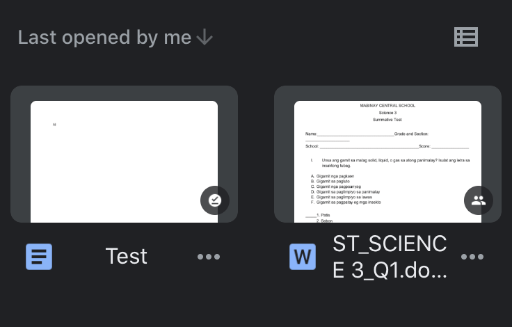
- 选择要删除线的文本。

- 点击右上角的格式图标(看起来像字母 A)。
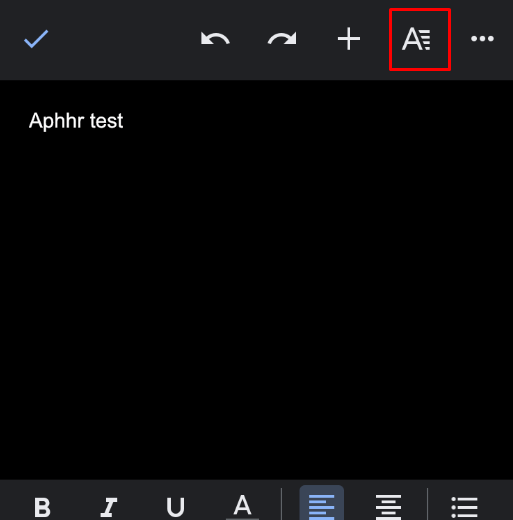
- 您现在应该会看到删除线图标(看起来像字母 S)。

- 点击它。

如何在 PC 浏览器上的 Google 文档上删除线
与其他一些工具不同,Google Docs 在浏览器上表现出色。这意味着您可以随时随地访问您的文档,即使是在其他人的设备上。此外,您还可以使用所有格式设置功能。
当您在 PC 浏览器上打开 Google 文档时,您唯一需要的是格式菜单,它通常位于屏幕的顶部。如果您看不到它,可能是您的菜单被隐藏了,或者您需要按 Esc 按钮。
以下是在 PC 浏览器上删除线的方法:
- 打开 Google 文档。

- 打开要编辑的文档。

- 选择要删除线的部分。
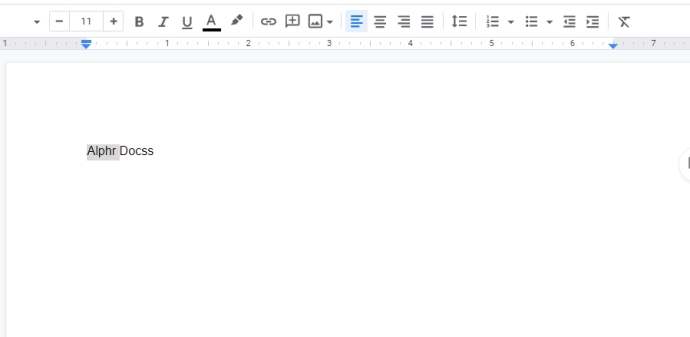
- 单击格式菜单。

- 选择删除线。

即使您更喜欢使用快捷方式,知道如何以传统方式做事总是好的,您可能会同意。
如何使用键盘快捷键在 Google 文档上删除线
如果您经常使用此功能,那么学习使用键盘快捷键进行操作可能会很有用。由于 MacBook 的键盘与 Windows 和 Linux 不同,因此将单独处理它们。
在 Windows 或 Linux 上,您必须执行以下操作:
- 打开 Google 文档。

- 打开要编辑的文档。

- 选择要删除线的单词或短语。

- 按以下键:Alt + Shift +5

所选文本现在应该有一条线贯穿其中。
如果您有 Mac,则快捷方式会有所不同:
- 打开 Google 文档。

- 打开要编辑的文档。
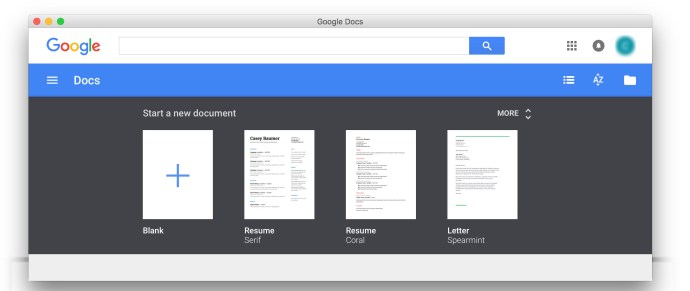
- 选择要删除线的位置。

- 按以下键:Command + Shift + X

而已!所选文本现在应该有一条线穿过它。
如何在 Google Docs App 上删除删除线
当您赶时间时,很容易删除超出您想要的范围。别担心,因为有一种简单的方法可以在每台设备上删除它。
如果您在平板电脑或 iPad 上使用 Google 文档应用程序,您必须执行以下操作:
- 选择要从中删除删除线的文本。

- 单击顶部菜单中的字母 S。

很简单!是的,就像粗体和斜体一样,该功能可以打开和关闭。
如果您在手机、iPhone 或 Android 上使用 Google Docs 应用程序,请执行以下操作:
- 选择要删除删除线的位置。

- 点击右上角的格式图标(看起来像字母 A)。
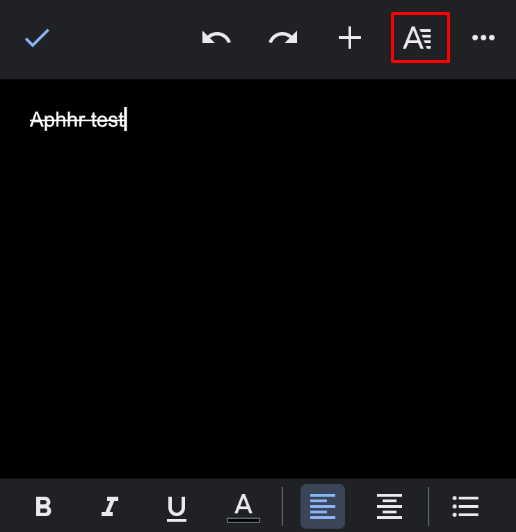
- 您现在应该会看到删除线图标(看起来像字母 S)。

- 点击它。

而已!用于添加删除线的相同图标现在将为您删除它。
很高兴知道您可以在“格式”图标下找到几乎所有的格式设置工具。您可以更改字体和字母大小、文本加粗或下划线等。是的,这些功能一开始可能看起来是隐藏的,但是一旦您知道在哪里可以找到它们,您就可以像专业人士一样编辑您的文档,即使不使用您的计算机。
如何通过 PC 浏览器删除 Google 文档上的删除线
如果您在 PC 浏览器上使用 Google 文档,则有两种删除删除线的选项。您可以使用菜单或键盘快捷键来完成。让我们从使用菜单的传统方式开始:
- 选择要删除删除线的文本。
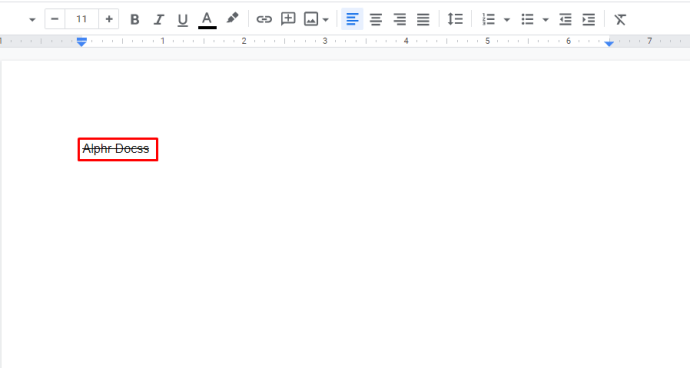
- 打开格式菜单。

- 单击文本。
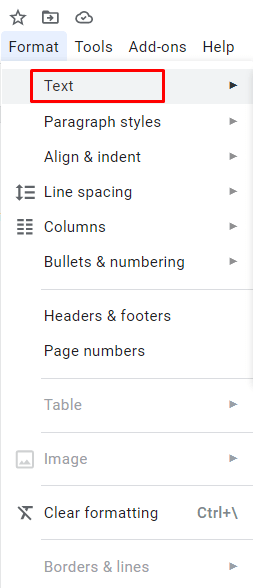
- 单击删除线。

再一次,相同的删除线选项可以打开和关闭。它会自动从所选部分中删除删除线。
有一种更快的方法来做到这一点。当然,我们谈论的是键盘快捷键,根据操作系统的不同,它们会有所不同。
Windows 和 Linux 的快捷方式:
- 选择要删除删除线的文本。
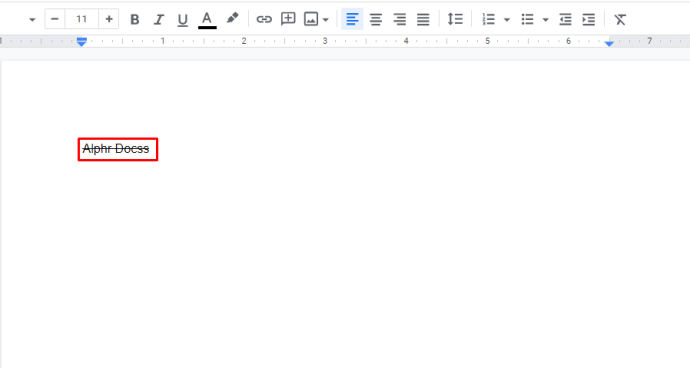
- 按以下键:Alt + Shift + 5

Mac 快捷键:
- 选择删除删除线的文本。

- 按 Command + Shift + X

探索您拥有的选项
Google Docs 提供了许多用于编辑和自定义文本的功能,删除线只是其中之一。最好的事情是它们在所有设备上都可用。无论您是在手机、平板电脑还是网络浏览器上使用 Google 文档,都没有关系。
关于 Google 文档,您还有什么想了解的吗?在下面的评论部分让我们知道,我们可能会在另一篇或两篇文章中跟进。